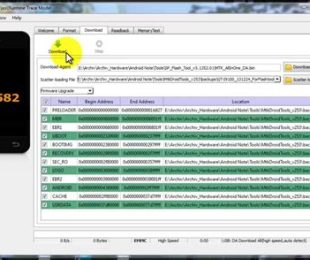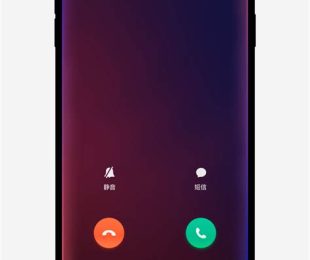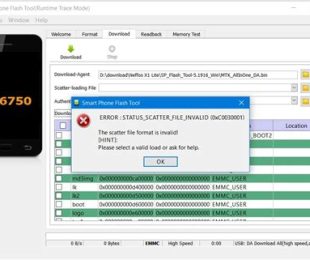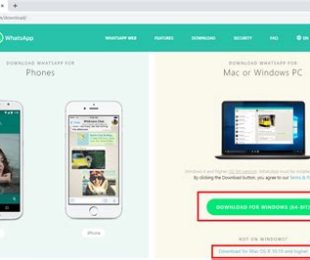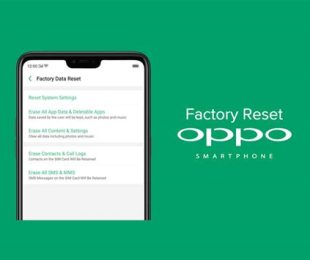Cara Flash HP Oppo Melalui PC
Flash HP Oppo melalui PC adalah salah satu solusi ketika HP Oppo mengalami masalah seperti bootloop, hang, atau bahkan mati total. Dengan melakukan flash, dapat mengembalikan sistem HP Oppo ke kondisi semula dan mengatasi masalah yang terjadi. Berikut adalah langkah-langkah cara flash HP Oppo melalui PC:
1. Persiapan Alat dan Bahan
Sebelum melakukan flash HP Oppo, pastikan telah menyiapkan alat dan bahan yang dibutuhkan seperti PC dengan sistem operasi Windows, kabel USB, dan firmware Oppo.
2. Instal Driver HP Oppo
Langkah selanjutnya adalah menginstal driver HP Oppo pada PC. Driver ini diperlukan agar PC dapat mengenali HP Oppo ketika terhubung melalui kabel USB.
3. Instal SP Flash Tool
Setelah driver HP Oppo terinstal, langkah selanjutnya adalah menginstal SP Flash Tool pada PC. Tool ini digunakan untuk melakukan proses flash pada HP Oppo.
4. Ekstrak Firmware Oppo
Setelah SP Flash Tool terinstal, ekstrak firmware Oppo yang telah didownload sebelumnya. Pastikan firmware yang didownload sesuai dengan tipe HP Oppo yang dimiliki.
5. Buka SP Flash Tool
Buka SP Flash Tool yang telah diinstal pada PC. Setelah itu, klik pada tab “Scatter-loading” dan cari file scatter firmware yang telah diekstrak sebelumnya.
6. Pilih Firmware
Pilih firmware yang ingin di-flash pada HP Oppo. Pastikan firmware yang dipilih benar-benar sesuai dengan tipe HP Oppo yang dimiliki.
7. Persiapan HP Oppo
Matikan HP Oppo dan pastikan baterai terlepas. Setelah itu, hubungkan HP Oppo ke PC menggunakan kabel USB sambil menekan tombol volume atas atau bawah.
8. Mulai Flashing
Setelah HP Oppo terhubung dengan PC, klik tombol “Download” pada SP Flash Tool untuk memulai proses flashing. Tunggu hingga proses selesai dan ada notifikasi “OK”.
9. Selesai
Setelah proses flashing selesai, lepaskan HP Oppo dari PC dan pasang kembali baterai. Nyalakan HP Oppo dan tunggu hingga proses booting selesai.
Demikianlah cara flash HP Oppo melalui PC. Pastikan untuk mengikuti langkah-langkah dengan benar dan hati-hati. Semoga berhasil!